PowerPoint2007动画篇(重点)
- 格式:pptx
- 大小:276.08 KB
- 文档页数:4
![[宝典]ppt2007教程](https://uimg.taocdn.com/7b0d5282f111f18582d05a6c.webp)
[宝典]ppt2007教程插入flash动画在"开发工具"选项卡上的"控件"组中,单击"其他控件",,,,,。
,,,,,在控件列表中,单击"Shockwave,,,,,Flash,,,,,对象",并单击"确定",然后在幻灯片上拖动以绘制控件。
,,,,,通过拖动尺寸控点调整控件大小。
,,,,,右键单击,,,,,Shockwave,,,,,Flash,,,,,Object,然后单击"属性"。
,,,,, 在"按字母顺序"选项卡上单击,,,,,Movie,,,,,属性。
,,,,,在值列("影片"旁边的空白单元格)中,键入要播放的,,,,,Flash,,,,,文件的完整驱动器路径,包括文件名(例如,,,,,C:MyFile.swf),或键入其统一资源定位器,,,,,(URL)。
,,,,,若要设置有关如何播放动画的特定选项,请执行以下操作,然后关闭"属性"对话框:,,,,,若要在显示幻灯片时自动播放文件,则请将,,,,,Playing,,,,,属性设置为,,,,,True。
如果,,,,,Flash,,,,,文件内置有"开始/倒带"控件,则可将,,,,,Playing,,,,,属性设置为,,,,,False。
,,,,,如果不希望重复播放动画,则请将,,,,,Loop,,,,,属性设置为,,,,,False。
,,,,,若要嵌入,,,,,Flash,,,,,文件以便与其他人共享演示文稿,请将,,,,,EmbedMovie,,,,,属性设置为,,,,,True。
(但是,要运行,,,,,Flash,,,,,文件,必须在任何运行该演示文稿的计算机上注册,,,,,Shockwave,,,,,Flash,,,,,Object,,,,,控件。
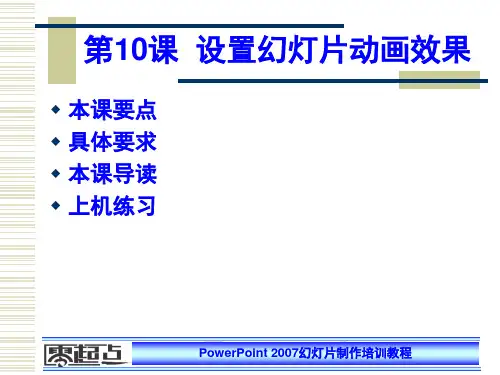
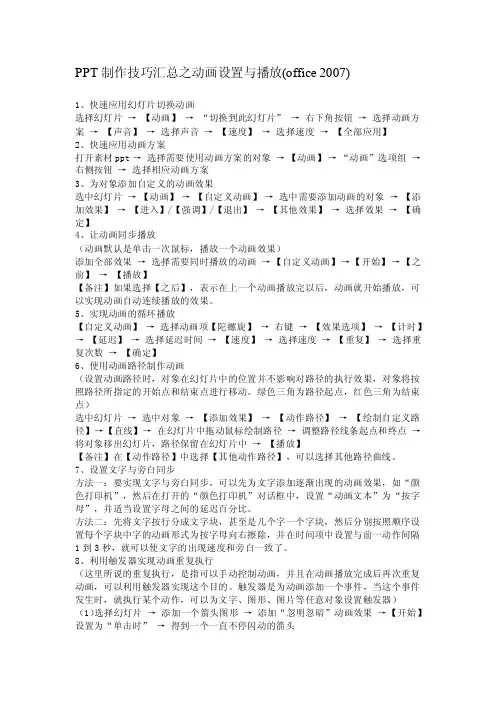
PPT制作技巧汇总之动画设置与播放(office 2007)1、快速应用幻灯片切换动画选择幻灯片→ 【动画】→ “切换到此幻灯片” → 右下角按钮→ 选择动画方案→ 【声音】→ 选择声音→ 【速度】→ 选择速度→ 【全部应用】2、快速应用动画方案打开素材ppt → 选择需要使用动画方案的对象→ 【动画】→ “动画”选项组→ 右侧按钮→ 选择相应动画方案3、为对象添加自定义的动画效果选中幻灯片→ 【动画】→ 【自定义动画】→ 选中需要添加动画的对象→ 【添加效果】→ 【进入】/【强调】/【退出】→ 【其他效果】→ 选择效果→ 【确定】4、让动画同步播放(动画默认是单击一次鼠标,播放一个动画效果)添加全部效果→ 选择需要同时播放的动画→ 【自定义动画】→ 【开始】→ 【之前】→ 【播放】【备注】如果选择【之后】,表示在上一个动画播放完以后,动画就开始播放,可以实现动画自动连续播放的效果。
5、实现动画的循环播放【自定义动画】→ 选择动画项【陀螺旋】→ 右键→ 【效果选项】→ 【计时】→ 【延迟】→ 选择延迟时间→ 【速度】→ 选择速度→ 【重复】→ 选择重复次数→ 【确定】6、使用动画路径制作动画(设置动画路径时,对象在幻灯片中的位置并不影响对路径的执行效果,对象将按照路径所指定的开始点和结束点进行移动。
绿色三角为路径起点,红色三角为结束点)选中幻灯片→ 选中对象→ 【添加效果】→ 【动作路径】→ 【绘制自定义路径】→ 【直线】→ 在幻灯片中拖动鼠标绘制路径→ 调整路径线条起点和终点→ 将对象移出幻灯片,路径保留在幻灯片中→ 【播放】【备注】在【动作路径】中选择【其他动作路径】,可以选择其他路径曲线。
7、设置文字与旁白同步方法一:要实现文字与旁白同步,可以先为文字添加逐渐出现的动画效果,如“颜色打印机”,然后在打开的“颜色打印机”对话框中,设置“动画文本”为“按字母”,并适当设置字母之间的延迟百分比。
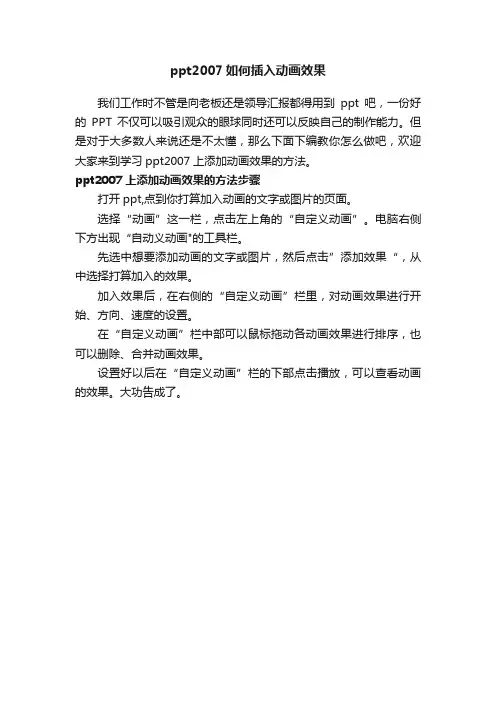
ppt2007如何插入动画效果
我们工作时不管是向老板还是领导汇报都得用到ppt吧,一份好的PPT不仅可以吸引观众的眼球同时还可以反映自己的制作能力。
但是对于大多数人来说还是不太懂,那么下面下编教你怎么做吧,欢迎大家来到学习ppt2007上添加动画效果的方法。
ppt2007上添加动画效果的方法步骤
打开ppt,点到你打算加入动画的文字或图片的页面。
选择“动画”这一栏,点击左上角的“自定义动画”。
电脑右侧下方出现“自动义动画"的工具栏。
先选中想要添加动画的文字或图片,然后点击”添加效果“,从中选择打算加入的效果。
加入效果后,在右侧的“自定义动画”栏里,对动画效果进行开始、方向、速度的设置。
在“自定义动画”栏中部可以鼠标拖动各动画效果进行排序,也可以删除、合并动画效果。
设置好以后在“自定义动画”栏的下部点击播放,可以查看动画的效果。
大功告成了。
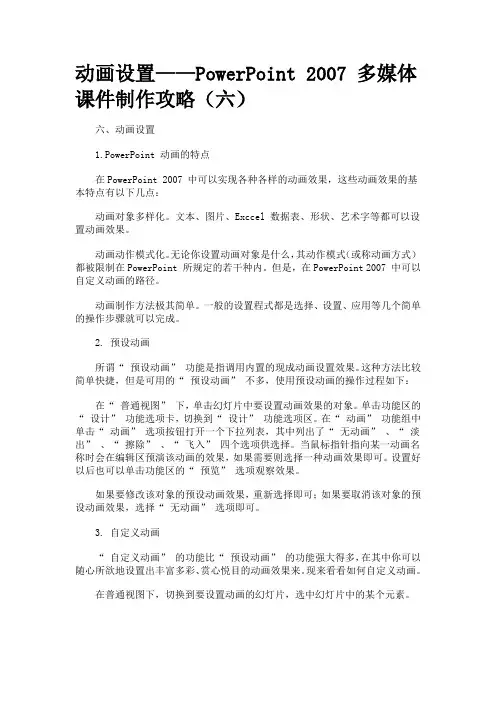
动画设置——PowerPoint 2007 多媒体课件制作攻略(六)六、动画设置1.PowerPoint 动画的特点在PowerPoint 2007 中可以实现各种各样的动画效果,这些动画效果的基本特点有以下几点:动画对象多样化。
文本、图片、Exccel 数据表、形状、艺术字等都可以设置动画效果。
动画动作模式化。
无论你设置动画对象是什么,其动作模式(或称动画方式)都被限制在PowerPoint 所规定的若干种内。
但是,在PowerPoint 2007 中可以自定义动画的路径。
动画制作方法极其简单。
一般的设置程式都是选择、设置、应用等几个简单的操作步骤就可以完成。
2. 预设动画所谓“ 预设动画” 功能是指调用内置的现成动画设置效果。
这种方法比较简单快捷,但是可用的“ 预设动画” 不多,使用预设动画的操作过程如下:在“ 普通视图” 下,单击幻灯片中要设置动画效果的对象。
单击功能区的“ 设计” 功能选项卡,切换到“ 设计” 功能选项区。
在“ 动画” 功能组中单击“ 动画” 选项按钮打开一个下拉列表,其中列出了“ 无动画” 、“ 淡出” 、“ 擦除” 、“ 飞入” 四个选项供选择。
当鼠标指针指向某一动画名称时会在编辑区预演该动画的效果,如果需要则选择一种动画效果即可。
设置好以后也可以单击功能区的“ 预览” 选项观察效果。
如果要修改该对象的预设动画效果,重新选择即可;如果要取消该对象的预设动画效果,选择“ 无动画” 选项即可。
3. 自定义动画“ 自定义动画” 的功能比“ 预设动画” 的功能强大得多,在其中你可以随心所欲地设置出丰富多彩、赏心悦目的动画效果来。
现来看看如何自定义动画。
在普通视图下,切换到要设置动画的幻灯片,选中幻灯片中的某个元素。
单击“ 设计” 功能区“ 动画” 选项组中的“ 自定义动画” 选项按钮,或者在设置“ 预设动画” 时的下拉列表中单击“ 自定义动画” 项目。
在窗口的右侧会立即出现“ 自定义动画” 任务窗格。
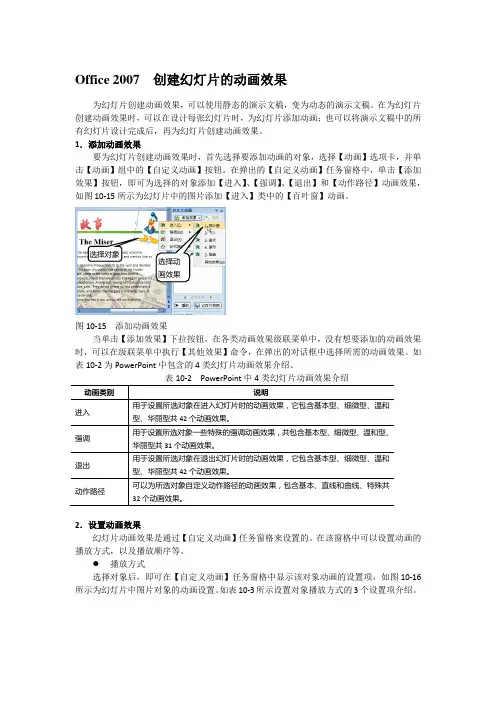
Office 2007 创建幻灯片的动画效果为幻灯片创建动画效果,可以使用静态的演示文稿,变为动态的演示文稿。
在为幻灯片创建动画效果时,可以在设计每张幻灯片时,为幻灯片添加动画;也可以将演示文稿中的所有幻灯片设计完成后,再为幻灯片创建动画效果。
1.添加动画效果要为幻灯片创建动画效果时,首先选择要添加动画的对象,选择【动画】选项卡,并单击【动画】组中的【自定义动画】按钮。
在弹出的【自定义动画】任务窗格中,单击【添加效果】按钮,即可为选择的对象添加【进入】、【强调】、【退出】和【动作路径】动画效果,如图10-15所示为幻灯片中的图片添加【进入】类中的【百叶窗】动画。
图10-15 添加动画效果当单击【添加效果】下拉按钮,在各类动画效果级联菜单中,没有想要添加的动画效果时,可以在级联菜单中执行【其他效果】命令,在弹出的对话框中选择所需的动画效果。
如表10-2为PowerPoint 中包含的4类幻灯片动画效果介绍。
表10-2 PowerPoint 中4类幻灯片动画效果介绍2.设置动画效果幻灯片动画效果是通过【自定义动画】任务窗格来设置的。
在该窗格中可以设置动画的播放方式,以及播放顺序等。
播放方式选择对象后,即可在【自定义动画】任务窗格中显示该对象动画的设置项,如图10-16所示为幻灯片中图片对象的动画设置。
如表10-3所示设置对象播放方式的3个设置项介绍。
选择对象 选择动画效果图10-16 显示所选对象的动画效果表10-3 动画播放方式设置项介绍另外,在动画列表中单击所选对象的动画选项下拉按钮,也可以设置动画的播放方式。
单击下拉按钮,执行【效果选项】命令。
在弹出的对话框中,选择【效果】选项卡,可以对该动画效果进行一些特殊的设置(如,为动画效果添加声音);选择【计时】选项卡,可设置动画效果的播放方式,如图10-17所示为【百叶窗】动画的【效果】选项卡。
图10-17 百叶窗动画效果●设置动画播放顺序要设置幻灯片中所有对象的动画播放顺序时,选择要更改播放顺序的对象,在【自定义动画】任务窗格中,单击【重新排序】“上箭头”按钮或“下箭头”按钮,即可调整该对象动画的播放顺序。


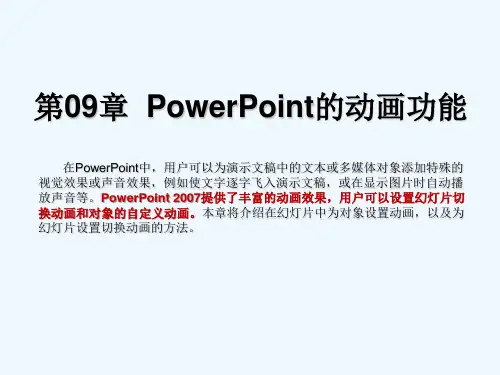
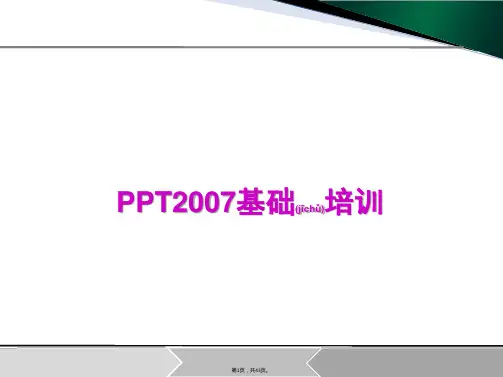
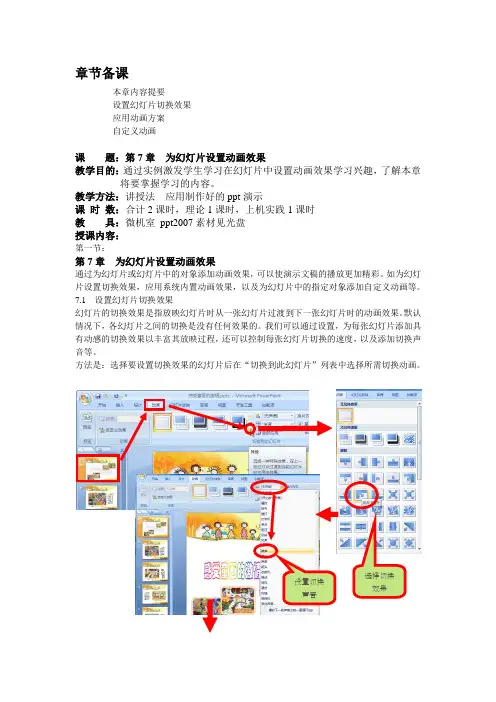
章节备课本章内容提要设置幻灯片切换效果应用动画方案自定义动画课题:第7章为幻灯片设置动画效果教学目的:通过实例激发学生学习在幻灯片中设置动画效果学习兴趣,了解本章将要掌握学习的内容。
教学方法:讲授法应用制作好的ppt演示课时数:合计2课时,理论1课时,上机实践1课时教具:微机室ppt2007素材见光盘授课内容:第一节:第7章为幻灯片设置动画效果通过为幻灯片或幻灯片中的对象添加动画效果,可以使演示文稿的播放更加精彩。
如为幻灯片设置切换效果,应用系统内置动画效果,以及为幻灯片中的指定对象添加自定义动画等。
7.1 设置幻灯片切换效果幻灯片的切换效果是指放映幻灯片时从一张幻灯片过渡到下一张幻灯片时的动画效果。
默认情况下,各幻灯片之间的切换是没有任何效果的。
我们可以通过设置,为每张幻灯片添加具有动感的切换效果以丰富其放映过程,还可以控制每张幻灯片切换的速度,以及添加切换声音等。
方法是:选择要设置切换效果的幻灯片后在“切换到此幻灯片”列表中选择所需切换动画。
设置切换声音选择切换效果选择切换速度设置换片方式若将两个复选框同时选中,表示在放映幻灯片过程中若在指定的时间范围内没有单击鼠标,将自动切换幻灯片。
注意:表示时间的文本“XX:XX ”中,冒号前面的“XX ”表示分钟,冒号后面的“XX ”表示秒若要将所设幻灯片的切换效果应用于全部幻灯片,可单击“全部应用”按钮,否则所设效果将只应用于当前幻灯片7.2 应用系统内置动画除了可以设置幻灯片的切换效果外,我们还可以为演示文稿中的文本、图片和声音等多种对象应用系统内置动画效果,以增强演示文稿的表现力。
选择要设置动画效果的对象,然后在“动画”列表中选择动画第二节:上机实践课:1、发送ppt2007光盘中素材,检查接收情况,排除故障。
2、按教材要求根据所发素材完成任务。
3、教师巡回检查,辅导,现场纠正错误。
4、评比完成任务情况。
5、课后小结,讲述注意事项。
课 题:自定义动画一教学目的:激发学生学习在幻灯片中自定义动画学习兴趣,运用实例使学生掌握自定义动画设置教学方法:讲授法 应用制作好的ppt 演示课 时 数:合计2课时,理论1课时,上机实践1课时 教 具:微机室 ppt2007素材见光盘 授课内容:第一节:7.3 自定义动画系统内置的动画效果有限,往往不能满足用户的需要,此时用户可以自动义对象的动画效果,如自定义对象的进入、强调、退出和动作路径等动画效果,以及设置动画的开始播放方式、播放方向和播放速度等。
ppt2007幻灯片基础教程
ppt2007怎么制作多张幻灯片动作效果?单张幻灯片动作效果的设计,很是优美。
为了提高大家的幻灯片设计水平,本次我要来介绍的是多张幻灯片组合动作的设计,下面店铺就教你ppt2007制作多张幻灯片动作效果的方法吧。
ppt2007编辑多张幻灯片动作效果的方法
①启动Excel2007,打开先前我已经准备好了的幻灯片,单击这个1字图形,点击动画--自定义动画。
②弹出自定义动画窗格,单击添加动画--进入--擦除。
③进行效果设计,开始:单击时,方向:自顶部,速度:非常快。
④选中标题框,添加效果--退出--消失。
⑤然后是整张幻灯片的动作设置,添加效果--进入--擦除。
⑥设置整张幻灯片的动作效果,开始:之后,方向:自底部,速度:非常快。
⑦将第二张、第三张也是这样设置。
⑧最后我们播放幻灯片,就能看到连贯的动画效果了。
PPT2007第九讲—动画功能动感本讲主要讲授PPT2007动画的添加与设置。
一、动画认识动画是增强演示文稿交互性、形象性、生动性的重要手段,适当的增加动画设置,可大大提升演示文稿的诉求力和感染力。
比较PPT2007与PPT2003的动画功能,总的感觉是:虽然动画效果和类型并没有任何增减,但动画设置较之低版本而言,更方便更高效了。
另外,一些动画类型的命名有些变化,比如,03中的“进入动画效果>>细微型”中的“渐变”,在07中被命名为“淡出”,此类名称的变化比较多,请大家注意对比。
动画效果主要分为进入效果、强调效果、退出效果、路径动画4类。
其中,进入效果在播放时是由“不可见到可见”的,共有52种效果;相对应的,退出效果在播放时是由“可见到不可见”的,同样也有52种效果;强调效果和路径动画效果在播放时则始终处于“可见状态”,前者共有31种效果,后者则包括64种预设效果和4种自定义效果。
特定动画效果的实现,需要我们在各种动画效果中加以巧妙组合和精心设计,同时为了增强动画特效,我们也可以尝试使用触发器来对动画对象加以控制。
本讲中分类对不同对象的动画设置进行讲解,但动画设置的基本程式大体上都是一样的,那就是:(1)选中要添加动画的对象(2)单击“动画>>动画>>自定义动画”命令,调出“自定义动画”任务窗格,进行动画添加(3)进一步设置效果选项(4)在动画任务窗格中对动画顺序和时间控制进行调整(5)播放验证,并再次调整,加以确定相对于PPT低版本,07版增加了几种常用的预设动画效果。
如,相对于标题文本,预设了3种动画特效,点击可直接加载,可满足常规需要。
相对于内容文本及其他对象,预设了3种动画特效的不同设置,可根据需要选择,非常方便。
下面,我们就言归正传,逐类讲解。
二、文本对象动画在PPT中,基于文本对象,动画效果中各类动画是全部被激活的。
这就是说,文本对象可以添加所有的动画类型,而其他对象只能添加部分动画类型。
PowerPoint2007动画及实现黄彧huangyu8987@广西师范学院教育技术系广西南宁 530023【摘要】PPT2007动画的功能可与其他动画制作工具软件相媲美,怎样方便而快捷的制作PPT动画成为了我们课件制作者思考的问题。
笔者就PPT2007动画的基本类型、PPT动画素材及特点及PPT2007动画的实现进行了较全面的介绍。
希望读者能获得启示,并能成功把PPT2007动画用于课件制作的实践中。
【关键词】PPT2007动画动画素材页面切换动画自定义动画一、引言PPT作为课件制作工具,受到了教师们的欢迎,并得到了广泛的应用。
但是PPT2007强大的动画功能在教育领域却“鲜为人知”,有人甚至认为不值一提。
其实我们只要掌握好PPT动画的基本方法和技巧,发挥创意,能用其它动画工具制作出来的效果,PPT2007也能方便的做出来,甚至可以做得更加好。
笔者结合我们的实践归纳了PPT动画的基本类型、素材获取与制作、实现方法与技巧,旨在帮助广大的教师快速、高效的制作PPT动画,并以此提高课件和课堂演示文稿制作水平,不断探索PPT及其他工具在教育方面新的应用。
二、PPT2007的动画的基本类型PPT2007的出现,使PPT动画不再局限于飞入飞出的简单效果,也不再靠FLASH动画的插入,以此丰富PPT的动画效果。
通过PPT2007,可以对PPT中每一个对象(包括文字、图形、图片、影像)进行方便的动画设置,制作出简洁又富于表现力的动画效果,加上PPT2007强大的交互功能,PPT动画“随心所用”。
如图1所示,按照PPT的动画功能分,可以分为自定义动画和页面切换动画。
页面切换动画可以设置PPT页面间的切换效果,它包括:淡出和溶解、擦除、推进和覆盖、条纹和横纹、随机五大类49种精彩的页面切换效果,熟练掌握他们,页面切换从此变得精彩。
自定义动画包括进入、强调、退出、动作路径四大类效果,巧妙的使用它们,PPT一切对象“由心而动”。
ppt2007如何制作标题要点动画
ppt2007怎么制作标题要点的动画?PPT作为一款功能强大的办公软件,要充分发挥PPT的作用,必须灵活掌握PPT课件的制作和运用技巧;下面店铺就教你ppt2007制作标题要点动画的方法。
ppt2007制作标题要点动画的方法
1.启动PowerPoint2007,打开之前我就已经准备好了的幻灯片,素材大家可以自己制作,也不难,就是几个图形而已。
然后选中上方的标题框,单击菜单栏--动画--自定义动画,这时可以看到右侧的自定义动画窗格,添加效果--进入--飞入。
2.然后选择中间的序号,添加效果--进入--淡出式缩放。
3.修改相关参数,开始:之后,速度:非常快。
4.然后选择下面的标题框,按住Ctrl键可以同时选中三个,单击添加效果按钮--进入--擦除。
5.修改擦除动作效果,开始:之后,方向:自顶部,速度:非常快。